Excel选择性粘贴如何设置快捷键一键粘贴
1、首先,我们回顾一下,平时在Excel中,如何操作选择性粘贴的过程。
先是在其他地方复制内容,然后到Excel中,右击某个单元格区域。
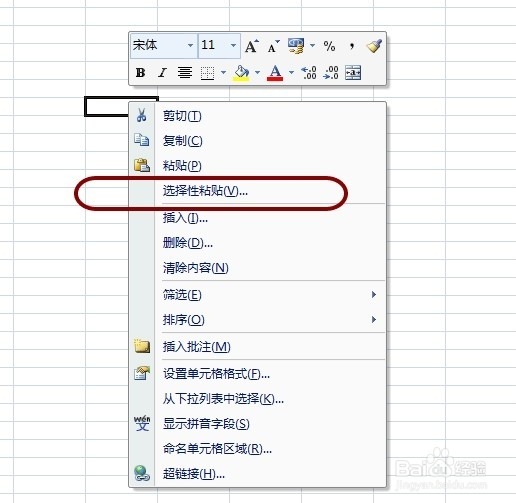
2、然后点击“选择性粘贴”。
选择“文本”或者“Unicode”文本格式。

3、如果需要频繁选择性粘贴的操作,这样做很麻烦。
下面介绍如何通过Excel中的VBA或者宏来实现一键操作。
首先,我们在Excel中按下快捷键Alt+F11
打开宏编辑器VBE

4、然后点击“插入”、“模块”

5、在代码区域粘贴如下代码
Sub pub_选择性粘贴数值或文本()
' 数值及数字格式
' 快捷键: Ctrl+e
On Error Resume Next
Selection.PasteSpecial Paste:=xlPasteValuesAndNumberFormats
ActiveSheet.PasteSpecial Format:="文本"
End Sub
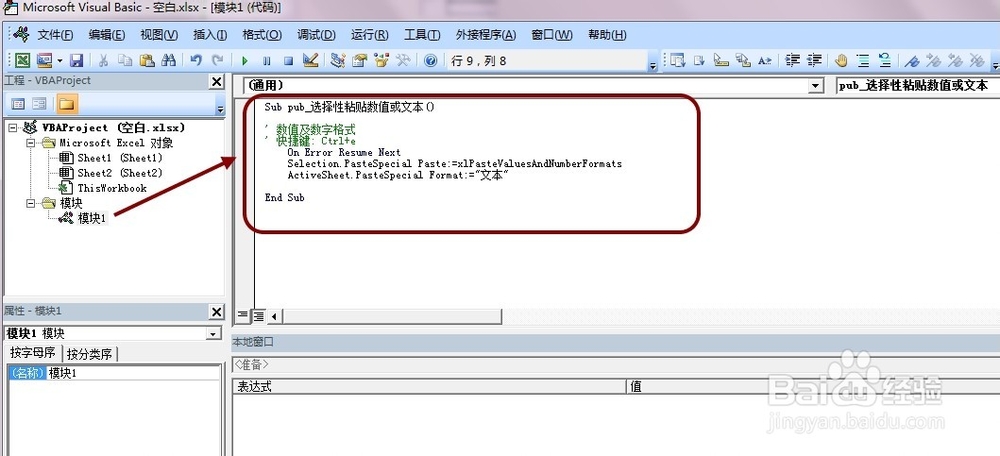
6、然后按下Ctrl+S保存后,关闭编辑器,回到Excel
点击“开发工具”中的“宏”
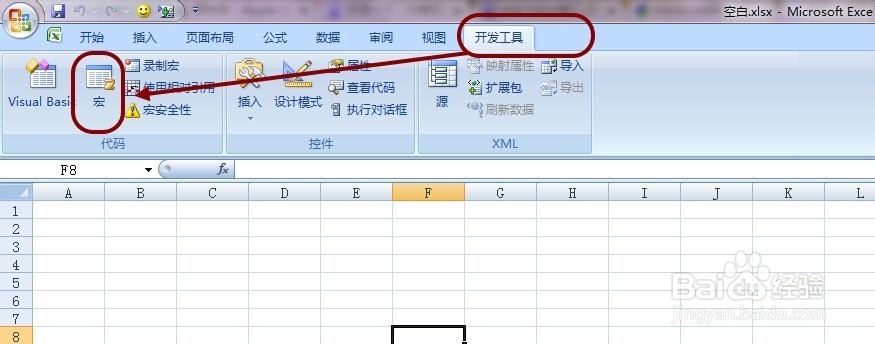
7、找到刚才的宏后,点击“选项”

8、在宏选项中,快捷键设置的文本框中,输入字母e)
或者其他希望实现的快捷键。
按下确定后,即可在Excel中,复制文本内容后,
按下快捷键Ctrl+E,实现一键选择性粘贴文本了。
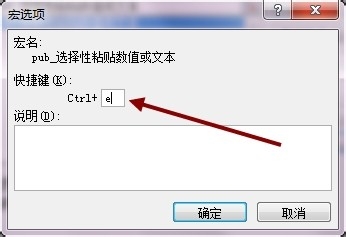
9、补充说明:
1)宏代码所在的Excel文件,需尽量保存为xlsm格式
即启用了宏的工作簿。
2)如果看不到“开发工具”,可以点击Excel左上角按钮,
点击面板下方的“Excel选项”

10、勾选“在功能区显示“开发工具”选项卡”

声明:本网站引用、摘录或转载内容仅供网站访问者交流或参考,不代表本站立场,如存在版权或非法内容,请联系站长删除,联系邮箱:site.kefu@qq.com。
阅读量:26
阅读量:45
阅读量:28
阅读量:79
阅读量:30